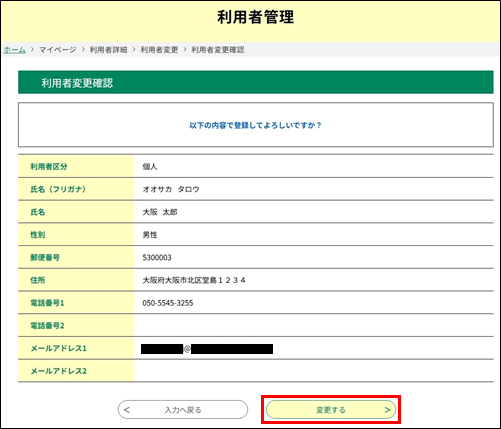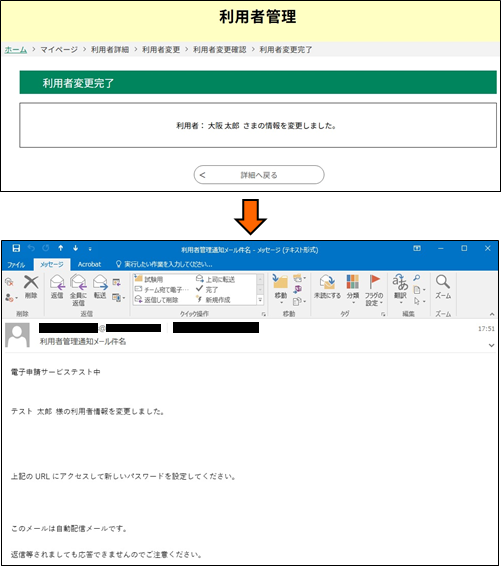《マイページ画面》が表示されます。
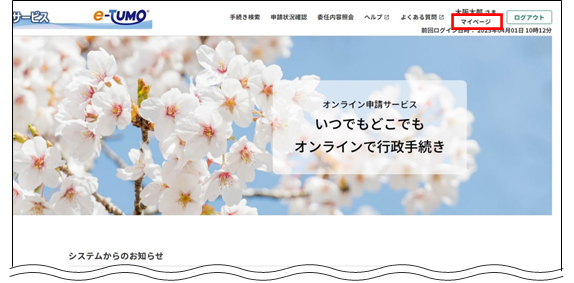
《利用者詳細画面》 が表示されます。
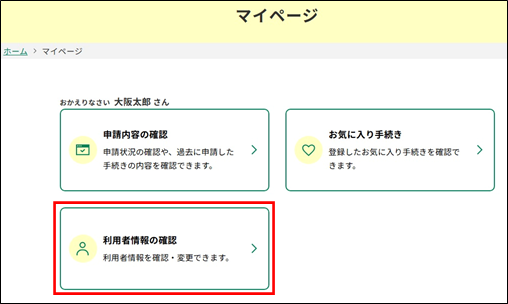
《利用者変更画面》 が表示されます。
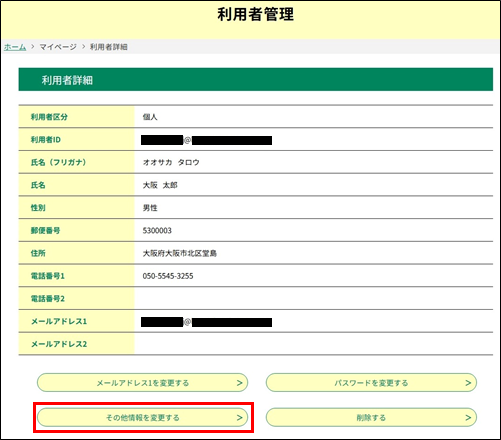
《利用者変更確認画面》 が表示されます。
| 氏名 氏(フリガナ) |
氏名 氏のフリガナを入力してください。 全角・半角カタカナ混在で50文字以内 |
| 氏名 名(フリガナ) |
氏名 名のフリガナを入力してください。 全角・半角カタカナ混在で50文字以内 |
| 氏名 氏 |
氏名 氏を入力してください。 全角文字、半角文字混在で50文字以内 |
| 氏名 名 |
氏名 名を入力してください。 全角文字、半角文字混在で50文字以内 |
| 性別 | [男性]もしくは[女性]のボタンをクリックしてください。 |
| 郵便番号 |
郵便番号を入力してください。 半角数字のみで7桁 ※ハイフン(-)は入力しないでください。 (例:123-4567 → 1234567) |
| 住所 |
住所を入力してください。 全角・半角文字混在で200文字以内 |
| 電話番号 |
電話番号を入力してください。 半角数字のみで20文字以内 ※ハイフン(-)は入力しないでください。 (例:090‐△△△△‐×××× → 090△△△△××××) |
| メールアドレス2 | 必要に応じて、[メールアドレス1]以外の受信確認可能なメールアドレスを入力してください。 |
| 担当者名 氏(フリガナ) |
担当者名 氏のフリガナを入力してください。 全角・半角カタカナ混在で50文字以内 |
| 担当者名 名(フリガナ) |
担当者名 名のフリガナを入力してください。 全角・半角カタカナ混在で50文字以内 |
| 担当者名 氏 |
担当者名 氏を入力してください。 全角文字、半角文字混在で50文字以内 |
| 担当者名 名 |
担当者名 名を入力してください。 全角文字、半角文字混在で50文字以内 |
| 法人名(フリガナ) |
法人名のフリガナを入力してください。 全角文字、半角文字混在で256文字以内 |
| 法人名 |
法人名を入力してください。 全角文字、半角文字混在で256文字以内 |
| 代表者名 氏(フリガナ) |
代表者名 氏のフリガナを入力してください。 全角・半角カタカナ混在で50文字以内 |
| 代表者名 名(フリガナ) |
代表者名 名のフリガナを入力してください。 全角・半角カタカナ混在で50文字以内 |
| 代表者名 氏 |
代表者名 氏を入力してください。 全角・半角カタカナ混在で50文字以内 |
| 代表者名 名 |
代表者名 名を入力してください。 全角・半角カタカナ混在で50文字以内 |
| 郵便番号 |
郵便番号を入力してください。 半角数字のみで7桁 ※ハイフン(-)は入力しないでください。 (例:123-4567 → 1234567) |
| 住所 |
住所を入力してください。 全角・半角文字混在で200文字以内 |
| 電話番号 |
電話番号を入力してください。 半角数字のみで20文字以内 ※ハイフン(-)は入力しないでください。 (例:090‐△△△△‐×××× → 090△△△△××××) |
| FAX番号 |
FAX番号を入力してください。 半角数字のみで20文字以内 ※ハイフン(-)は入力しないでください。 (例:090‐△△△△‐×××× → 090△△△△××××) |
| メールアドレス2 | 必要に応じて、[メールアドレス1]以外の受信確認可能なメールアドレスを入力してください。 |
・法人登録を行った場合、申込み画面の「氏名」項目等に対するプリセット表示は以下のようになります。
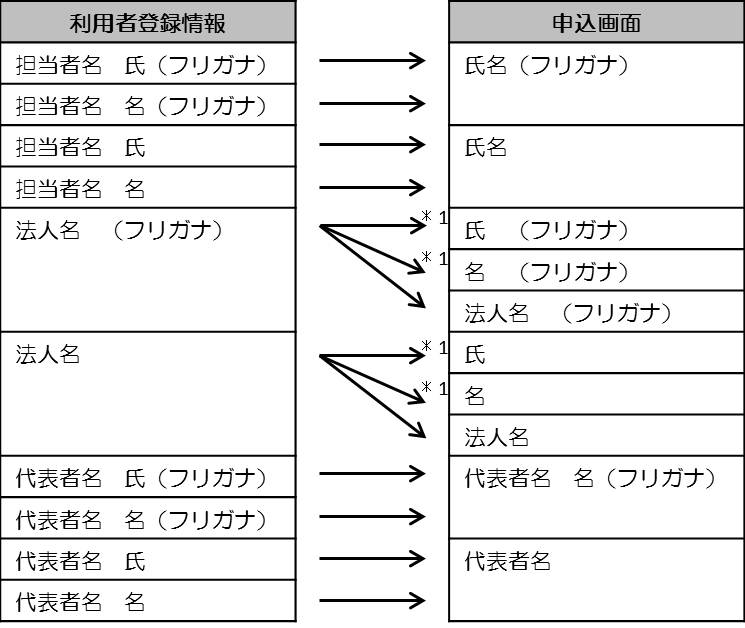
*1 法人名、法人名(フリガナ)については以下の規則に基づき氏、名、氏(フリガナ)、名(フリガナ)
に分割してプリセット表示するとともに、法人名、法人名(フリガナ)にもプリセット表示します。
①先頭または末尾が“株式会社”、“合名会社”、“合資会社”、“合同会社”、“有限会社”
であれば、その文言で分割します。フリガナの場合は“カブシキガイシャ”、“ゴウメイガイシャ”、“ゴウシガイシャ”、“ユウゲンガイシャ” の文言で分割します。
(例)法人名が「株式会社○ ○ ○ 」と登録と登録している場合は、氏:「株式会社」、名: 「○ ○ ○ 」
「× × ×株式会社 」と登録と登録している場合は、氏:「 × × × 」、名: 「株式会社」
②先頭が“○ ○法人”、フリガナの場合は “× ×法人”であればその文言で分割します。
③末尾が“信用金庫”、フリガナの場合は “シンヨウキンコ”であればその文言で分割します。
④ ①~③の文言が無い場合は最初にスペースが現れた位置で分割します。
⑤ ①~④でも分割できない場合は先頭50文字で分割し、先頭50文字を氏に、残りの文字を名に分割します。
※
確認へ進む をクリックすると、自動的に入力内容がチェックされます。
入力に誤りがあった場合、《利用者変更画面》上にエラーメッセージが表示されます。
訂正する項目の入力枠上部に、赤色の文字で原因が表示されますので、メッセージに従い正しい内容を入力してください。
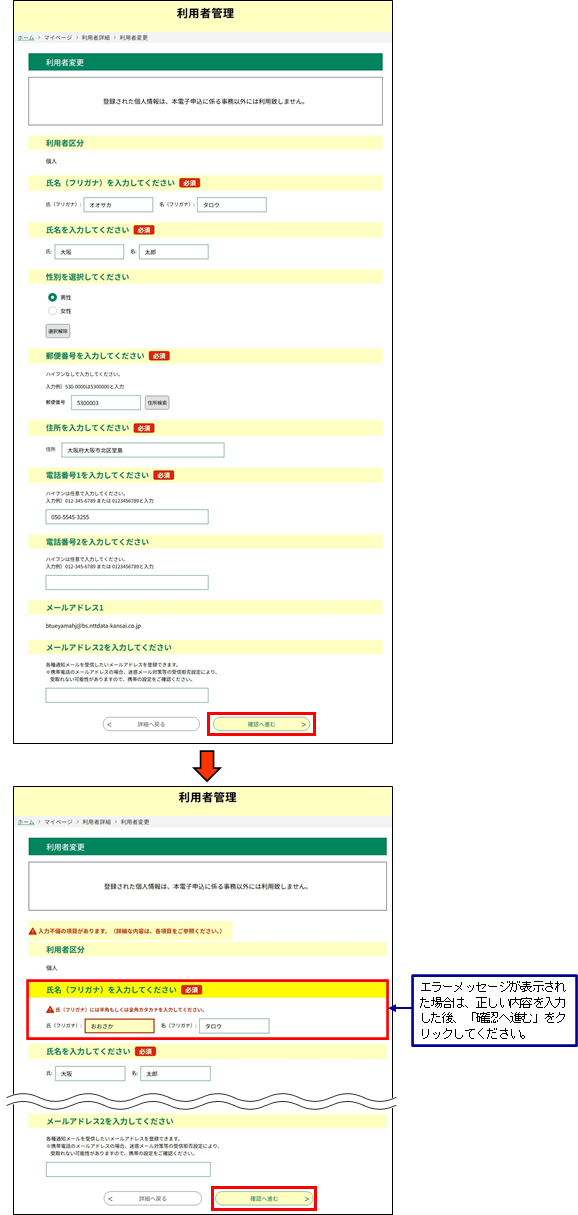
《利用者変更完了画面》 が表示されます。